Despre Rectin: O Soluție Naturală pentru Hemoroizi

Rectin este un gel natural conceput pentru a oferi alinare și a ajuta la gestionarea simptomelor neplăcute ale hemoroizilor, atât interni, cât și externi sau combinați.
Primul lucru pe care îl așteptați de la Apple Music este, evident, să redați muzică. Dar, din păcate, nu este întotdeauna cazul. De fapt, mulți utilizatori au raportat că Apple Music pur și simplu nu va reda melodii pentru ei.
Acum, dacă sunteți unul dintre acești utilizatori (și presupun că sunteți din moment ce citiți acest articol), am compilat o listă de soluții simple pentru dvs. Încercați doar aceste soluții și, sperăm, vă veți putea bucura de a asculta muzică pe iPhone în cel mai scurt timp.
Cuprins:
Apple Music nu va reda melodii
1. Verificați-vă conexiunea la internet
Dacă nu încercați să redați o melodie pe care ați descărcat-o deja, Apple Music necesită o conexiune la internet pentru a funcționa. Așadar, asigurați-vă că sunteți conectat corect la o rețea Wi-Fi sau că aveți cel puțin datele celulare activate. Dacă observați ceva în neregulă cu conexiunea dvs. la internet, consultați acest articol pentru câteva soluții.
Vorbind de date celulare, va trebui mai întâi să permiteți Apple Music să le folosească pentru streaming de melodii și alte activități. Dacă Apple Music nu are permisiunea de a utiliza date celulare și nu sunteți conectat corect la o rețea Wi-Fi, nu va putea reda melodii. Iată cum să vă asigurați că Apple Music are permisiunea de a utiliza date celulare:
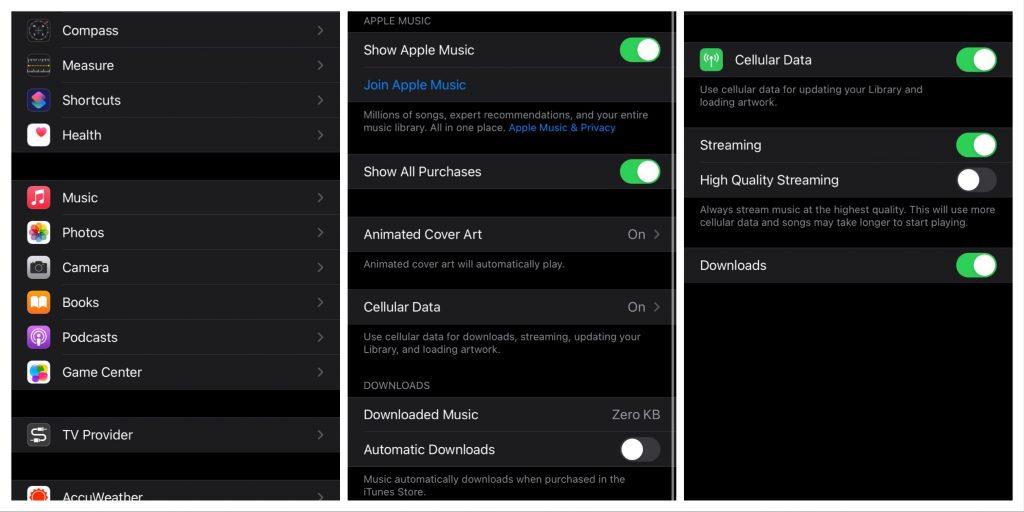
Acum ați permis Apple Music să folosească date celulare și veți putea transmite melodii în flux chiar și atunci când nu sunteți conectat la o rețea Wi-Fi. Doar asigurați-vă că țineți sub control utilizarea, deoarece streamingul vă va consuma o parte din datele. Totuși, nu va fi drastic, dar merită să îi acordați atenție.
2. Forțați închiderea Apple Music / reporniți iPhone-ul
Uneori, un lucru la fel de simplu precum repornirea iPhone-ului sau a aplicației în sine poate rezolva problema. Și asta ar trebui să faci înainte de a încerca ceva mai drastic. Mai întâi, să repornim Apple Music. Glisați în sus din partea de jos a ecranului și va apărea managerul de activități. Găsiți Apple Music și glisați în sus pentru a închide aplicația. Acum, deschideți din nou aplicația și verificați dacă problema persistă.
Dacă repornirea aplicației nu a dus la bun sfârșit, continuați și reporniți telefonul. Pentru a reporni iPhone-ul, apăsați și mențineți apăsat butonul lateral + butonul de reducere a volumului în același timp, până când apare glisorul Oprire . Doar trageți glisorul spre dreapta și iPhone-ul dvs. se va opri.
3. Verificați abonamentul și regiunea
Știu că sună prostesc, dar asigură-te că ești încă abonat la Apple Music. Poate ți-ai anulat din greșeală abonamentul sau o persoană care conduce contul de familie din care faci parte l-a anulat. Sau poate că cardul dvs. de credit a fost refuzat în timpul ultimei plăți.
Modificarea regiunii contului vă poate afecta și abonamentul. Acest lucru este valabil mai ales pentru utilizatorii din afara SUA. De exemplu, dacă vă schimbați regiunea într-o țară care nu acceptă Apple Music, abonamentul nu va mai fi valabil. Așadar, asigurați-vă că aveți abonamentul și regiunea dvs. sincronizate.
4. Actualizați-vă iPhone-ul
Actualizările iOS sunt complicate. Cele mai multe dintre ele îți vor îmbunătăți telefonul sau vor introduce noi funcții. Cu toate acestea, unele actualizări pot face mai mult rău decât bine . Deoarece Apple Music este o aplicație primară, o anumită actualizare o poate face depășită. Dacă bănuiți că ar putea fi cazul, cel mai bun pariu este să verificați noi actualizări, deoarece Apple va aborda cu siguranță problema în următoarea versiune.
Dacă nu există o nouă actualizare disponibilă și abia așteptați, puteți căuta o posibilă soluție online. Deși, succesul tău poate fi îndoielnic, mai ales dacă problema este internă.
5. Deconectați-vă de la ID-ul dvs. Apple
Deconectarea și conectarea ID-ului dvs. Apple va resincroniza iPhone-ul cu biblioteca iTunes, ceea ce ar putea duce în cele din urmă la rezolvarea problemei cu Apple Music. Iată ce trebuie să faci:
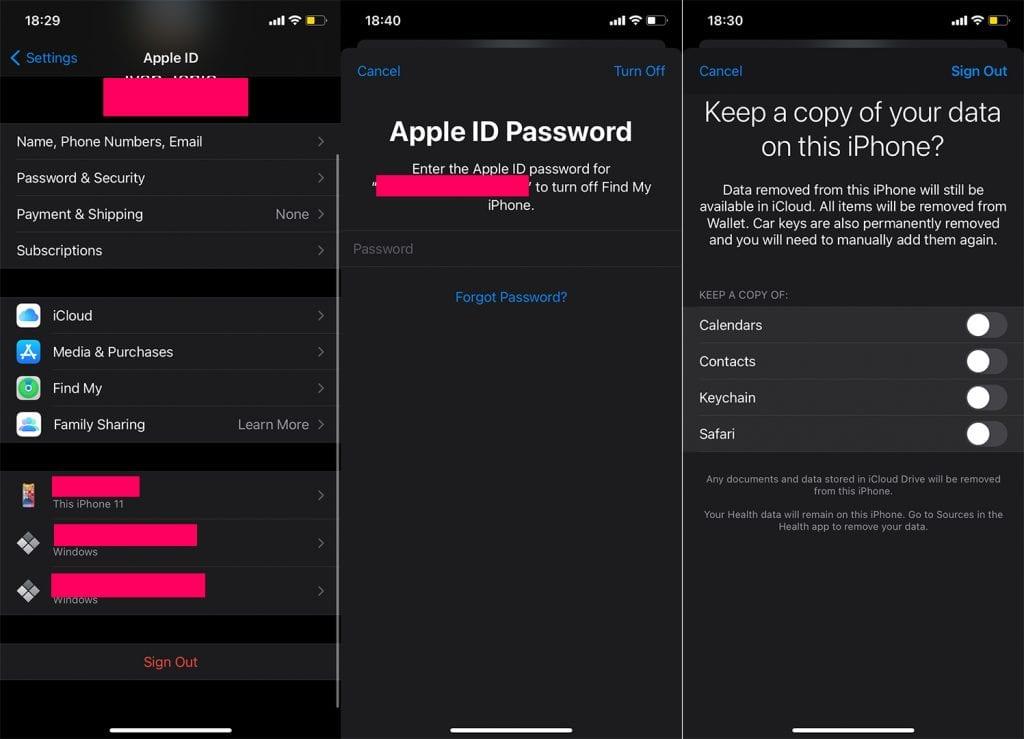
6. Descărcați Apple Music
Dacă niciuna dintre soluțiile anterioare nu a rezolvat problema, ați putea la fel de bine să încercați și să descărcați aplicația. Cel mai bun lucru despre această abordare este că vă permite să ștergeți nucleul aplicației de pe iPhone, fără a șterge datele acesteia. În acest fel, când instalați din nou aplicația, toate setările dvs. vor fi acolo și nu va trebui să începeți de la zero.
Iată cum să descărcați Apple Music:
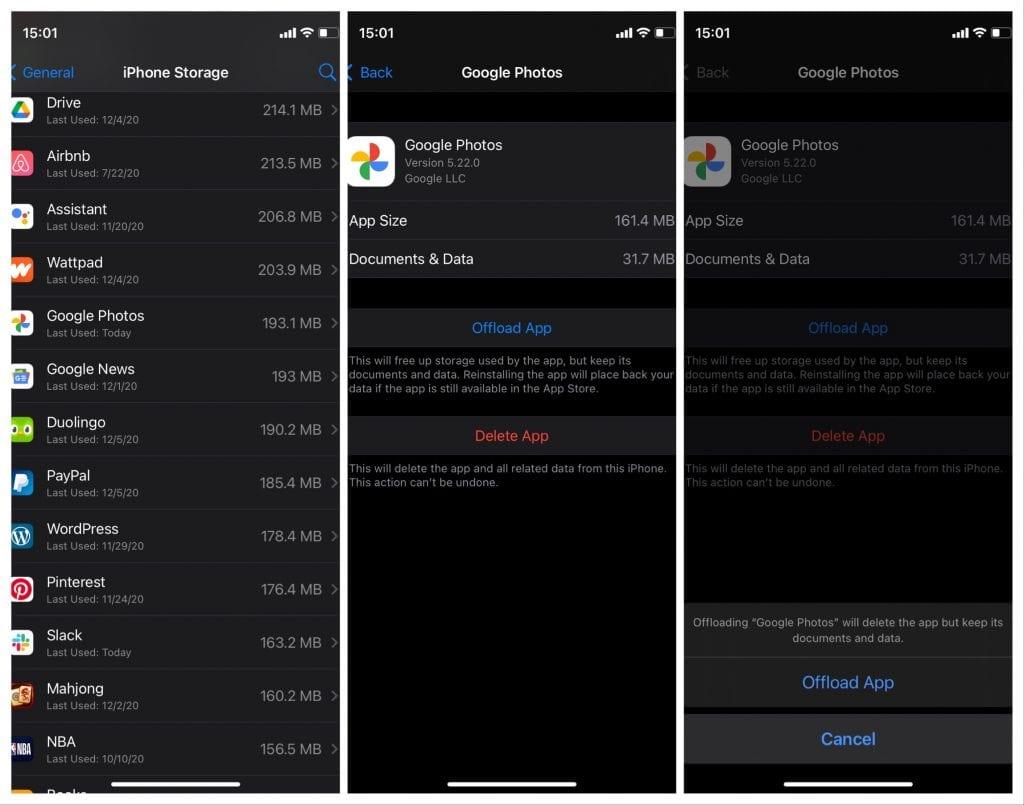
Apple Music nu va reda melodii explicite
Una dintre cele mai ciudate probleme cu Apple Music este atunci când nu vă permite să redați melodii explicite. Acum, nu vă pot spune motivul, pentru că nu am putut găsi care este cauza problemei. Ce am găsit, asta este soluția. Și pot confirma că funcționează, deoarece a rezolvat problema pentru mine.
Am pus, de asemenea, câteva soluții suplimentare pe deasupra, deoarece oamenii au raportat și că aceste soluții sunt utile. Sper că unul dintre acestea va funcționa pentru tine.
1. Redați un podcast explicit
Soluția care mi-a făcut șmecheria a fost redarea unui podcast explicit. Accesați aplicația Podcasturi, găsiți un podcast explicit (cu litera E lângă titlu) și redați-l. Odată ce redați podcastul cu succes, mergeți la Muzică și încercați să redați o melodie explicită. Melodia ar trebui să fie redată fără probleme acum.
2. Verificați restricțiile de conținut
Un alt motiv pentru care Apple Music nu poate reda melodii explicite este că au fost aplicate anumite restricții. Iată cum puteți verifica acele restricții:

3. Comutați la iTunes
Dacă soluția de soluționare Podcasturi nu a dus la bun sfârșit, mergeți și încercați același lucru în iTunes. Deschideți iTunes pe PC/Mac și încercați să redați un podcast sau o melodie explicită. Va apărea o notificare pop-out despre redarea conținutului explicit. Doar apăsați de acord și melodia ar trebui să fie redată. Acum, întoarceți-vă la Apple Music pe telefon și verificați dacă problema este rezolvată.
Și, cu acestea spuse, o putem numi un wrap. Dacă doriți să discutați în continuare despre acest articol, dar să găsiți și mai mult conținut, asigurați-vă că ne urmăriți pe Facebook și .
Rectin este un gel natural conceput pentru a oferi alinare și a ajuta la gestionarea simptomelor neplăcute ale hemoroizilor, atât interni, cât și externi sau combinați.
Luptă cu eroarea Blue Screen of Death (BSOD) în Windows 10. Obțineți remedieri de depanare pentru a rezolva această eroare cu ușurință.
Dacă doriți să creați etichete în aplicația Gmail, acest ghid vă oferă soluția. Aflati cum sa faceti acest lucru atât pe telefon, cât și pe desktop.
Îmbunătățiți-vă documentele cu un chenar de pagină personalizat în Word. Află cum să adăugați și să personalizezi chenarul.
Dacă Xbox-ul dvs. nu se va conecta la Wi-Fi, urmăriți soluțiile furnizate în acest articol pentru a vă conecta Xbox și a continua să jucați.
Dacă PS4 se oprește de la sine, urmați soluțiile noastre eficiente pentru a remedia problema rapid și ușor.
Aflați cele mai bune soluții pentru a remedia eroarea „microfonul este dezactivat de setările sistemului” pe Google Meet, Zoom și Hangouts.
Descoperiți modalitățile simple și eficiente de a scrie fracții în Google Docs folosind caractere speciale și echivalente automate.
Remedierea eroarei Google ReCaptcha „Eroare pentru proprietarul site-ului: tip cheie invalid” prin soluții eficiente și actualizate.
Setările de calibrare a culorilor încorporate în Windows 10 vă ajută să îmbunătățiți acuratețea culorii monitoarelor dvs. Acest ghid detaliat vă arată cum să găsiți și să configurați aceste setări.



![Cum să remediați Xbox nu se conectează la Wi-Fi? [10 soluții rapide] Cum să remediați Xbox nu se conectează la Wi-Fi? [10 soluții rapide]](https://luckytemplates.com/resources1/images2/image-9518-0408150806444.png)
![REPARAT: PS4 se oprește de la sine Problemă aleatorie [Remediere rapidă] REPARAT: PS4 se oprește de la sine Problemă aleatorie [Remediere rapidă]](https://luckytemplates.com/resources1/images2/image-9380-0408150315212.jpg)
![Remediați „Microfonul este dezactivat de setările sistemului Google Meet” [6 trucuri] Remediați „Microfonul este dezactivat de setările sistemului Google Meet” [6 trucuri]](https://luckytemplates.com/resources1/images2/image-4566-0408150945190.png)


